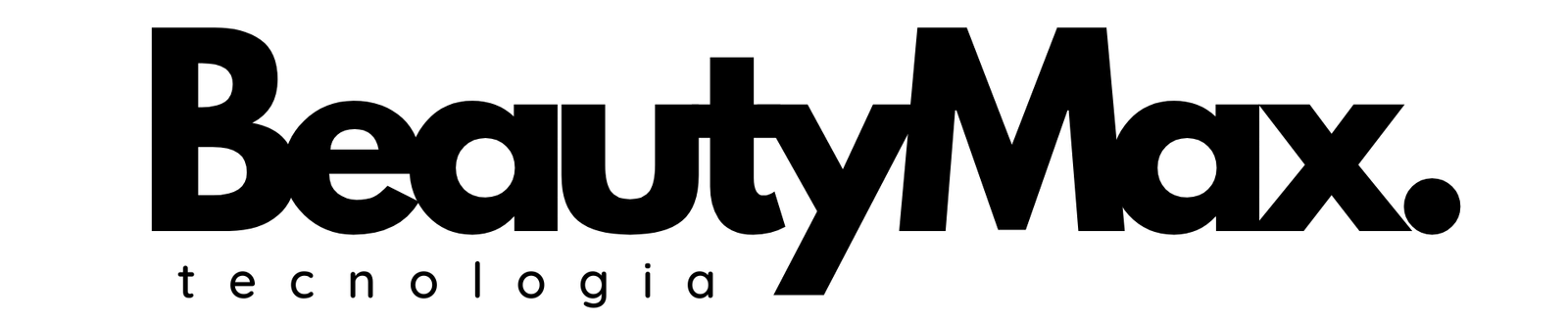Tabela de conteúdos (TOC)
- Acesso ao Cadastro de Usuários:
- Acesse o menu Cadastro e clique em Usuários.
- Inicialmente, o sistema exibirá o usuário que você criou ao abrir a conta. Agora, você pode adicionar novos usuários.
- Adicionando um Novo Usuário:
- Vamos adicionar a Carol como exemplo.
- Apelido Interno: Esse é o nome pelo qual a Carol será referenciada internamente no sistema.
- Nome no Aplicativo: Nome que aparecerá para os clientes no aplicativo do Programa Salão.
- E-mail de Acesso: E-mail que a Carol usará para acessar o sistema, seja via aplicativo ou web.
- Senha: Defina uma senha que a Carol utilizará para acessar o sistema.
- Nome Completo e Telefone: Preencha o nome completo e o telefone de contato da Carol.
- CPF: Embora seja opcional para este exemplo, você pode inserir o CPF da Carol.
- Foto de Perfil: Escolha uma foto que será exibida no aplicativo para clientes. Manter uma foto de perfil é importante para um visual mais profissional.
- Funções e Permissões do Usuário:
- Acesso Proprietário: Dá acesso total ao sistema.
- Administrador: Permite liberar funções específicas para um administrador.
- Profissional: Se habilitado, o usuário terá uma agenda no sistema e poderá realizar atendimentos.
- Especialidades: Associe as especialidades do profissional, para que apenas esses serviços apareçam na agenda dele.
- Visibilidade no Aplicativo: Escolha se o usuário deve aparecer ou não no aplicativo Programa Salão para clientes.
- Funções Adicionais:
- Recepcionista: Dá acesso a todas as agendas do sistema.
- Estoque: Define se o usuário pode realizar lançamentos de estoque.
- Colaborador: Atribui funções específicas de colaborador.
- Mais Informações: Configurações como antecipação de recebíveis, modelo de auxiliar, vínculo com cliente, entre outras, também estão disponíveis.
- Salvando o Cadastro:
- Depois de configurar todas as informações, clique em Salvar.
- Agora, o novo usuário terá uma agenda no sistema, e suas permissões estarão definidas conforme configurado.
- Gerenciamento de Usuários:
- Inativar ou Excluir: Você pode inativar um profissional, o que permite reativar o cadastro no futuro, ou excluir definitivamente, o que impede o acesso ao sistema.
- Cor da Agenda: Cada usuário pode ter uma cor de agenda diferente, facilitando a visualização e organização das agendas no sistema.
- Exemplo Prático:
- Após configurar a Carol, você verá que a agenda dela aparece no sistema com a cor escolhida. Isso facilita na hora de identificar os agendamentos realizados.
Conclusão #
Este foi um resumo de como funciona o cadastro de usuários no Programa Salão. Se tiver qualquer dúvida, entre em contato com nosso suporte via WhatsApp. Obrigado e até a próxima!